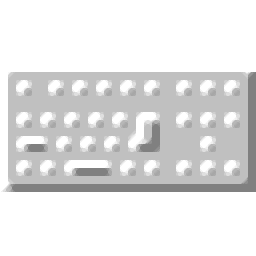
KbdEdit(鍵盤編輯)
v23.5.0 免費版- 軟件大小:13.9 MB
- 軟件語言:英文
- 更新時間:2024-02-01
- 軟件類型:國外軟件 / 鍵盤鼠標
- 運行環境:WinXP, Win7, Win8, Win10, WinAll
- 軟件授權:免費軟件
- 官方主頁:http://www.kbdedit.com/
- 軟件等級 :
- 介紹說明
- 下載地址
- 精品推薦
- 相關軟件
- 網友評論
KbdEdit是一款可以讓用戶在Windows系統設置鍵盤布局的軟件,如果你需要自定義鍵盤按鈕,可以在這款軟件上編輯相關的按鍵布局方式,可以在軟件上顯示虛擬鍵盤,可以為相關的按鍵設置新的字幕,也可以為按鍵設置新的字符,讓用戶可以重新映射鍵盤的各種功能,適合需要使用鍵盤控制軟件,使用鍵盤做其他事情的朋友使用;KbdEdit功能非常豐富,可以在軟件上隨意編輯字母或數字、控制、Alt、Shift、功能按鍵、多媒體按鍵,如果你需要自定義鍵盤就可以下載使用。
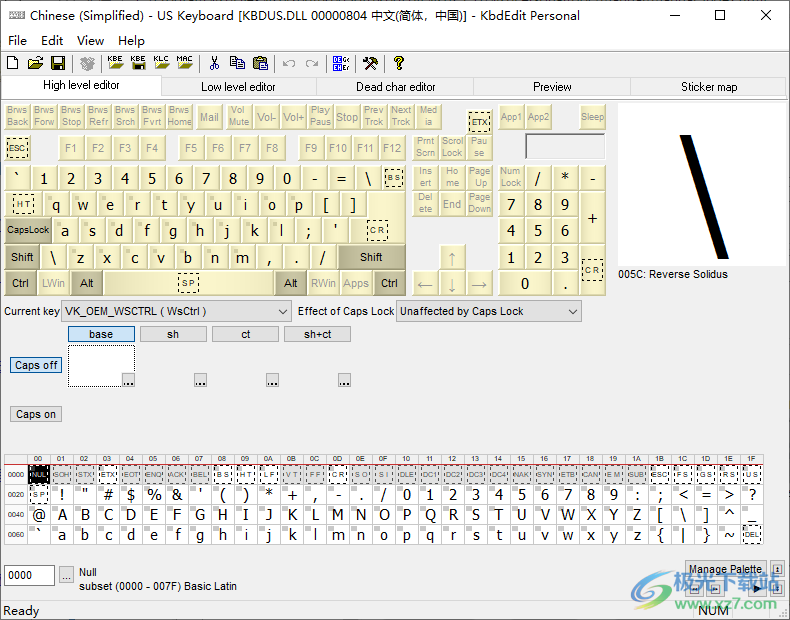
軟件功能
一、有史以來最強大的鍵盤編輯器
精益求精,速度極快
KbdEdit 完全用 C++ 語言編寫,因此它非常出色 性能和響應能力。Code-bloat free: two self-sufficient exe files is all that ever installed on 您的計算機(演示版中只有一個文件)
KbdEdit 直接快速地寫入 Windows DLL 布局文件,無需中介 代碼生成、編譯和鏈接等步驟。
二、特殊鍵和功能鍵重新編程
KbdEdit 不是普通的鍵盤映射器:您不僅可以為任何鍵分配任何字母或特殊字符, 但是使用個人版,您可以重新映射任何的物理位置和功能,我們的意思是任何鍵:字母 或數字、控制、Alt、Shift、功能、 多媒體鍵或光標鍵。
您甚至可以重新編程諸如 Caps/Num/Scroll Lock 和 數字鍵盤鍵。
缺少正確的 Ctrl,該 Ctrl 已從筆記本電腦的鍵盤中排出 喜歡你從不使用的“上下文菜單”鍵?使用 KbdEdit,沒有什么比 把它帶回來。
三、前所未有的易用性
只需啟動程序并使用它,在 10 分鐘內您也會 成為鍵盤布局專家。
使用 KbdEdit,所有鍵盤功能都觸手可及,等著您 根據您的喜好重新編程它們 - 只有一個菜單項,按鈕 單擊或拖放。
四、撤消/重做
您可以隨心所欲地進行實驗 - 始終進行多級撤消/重做 給你一條簡單的回程路線。
五、瞬間預覽
您所做的任何更改都可以立即在“預覽”屏幕中進行測試。
不要浪費時間設計精心設計的布局,卻發現它們是人體工程學的災難 一旦你嘗試使用它們。進行任何更改后立即進行測試。
六、打印您自己的鍵盤貼紙
使用 KbdEdit 的鍵帽貼紙,您可以 可以使任何物理鍵盤逐鍵匹配您的自定義布局
七、舒適 Unicode 導航
KbdEdit 屏幕底部的 Unicode 調色板將很快成為您的 最好的朋友。它會自動調整到當前布局,僅顯示 對您的語言有意義的字符范圍,并突出顯示字符 顯示在當前布局中。
更好的是,您甚至可以將字符拖放到其他應用程序 - KbdEdit 是一個 比 Windows 內置 CharMap 本身更好的 CharMap
Unicode 及其 65 536 個碼位永遠不會再嚇倒您。
軟件特色
1、共享布局
要在其他地方部署自定義布局,您只需要“導出”它并 使用“導入”功能 目標計算機。
目標甚至不必運行完整版的 KbdEdit - Player 版,其慷慨的 批量折扣,提供了一種經濟高效的方式來部署自定義布局 計算機數量。
或者,使用 KbdEdit Premium,您可以生成獨立的布局安裝程序包,這些包允許您免費分發給廣大受眾 用戶。
2、不會對您的系統造成傷害
您所做的更改將嚴格本地化為創建的自定義布局 使用 KbdEdit。Windows 標準布局,以及使用其他布局創建的布局 工具,防止任何意外損壞
3、不要失去您在 MSKLC 的投資
KbdEdit 無縫導入由 Microsoft 鍵盤布局生成的 KLC 文件 造物主。這不僅使遷移變得輕松,而且還使 部署 KLC 文件 在 64 位 Windows 下,使用 MSKLC 無法實現 獨自。
4、簡單部署
使用 KbdEdit,您的自定義布局可以成為您最喜歡的部分 布局列表,從那時起,可以從任何 Windows 訪問它 應用。
使用方法
1、將KbdEdit軟件安裝到電腦,點擊next
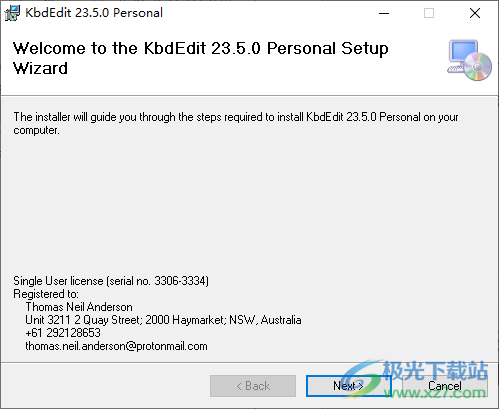
2、如圖所示,這里是軟件的鍵盤編輯界面,點擊界面上的虛擬按鈕就可以設置新的按鍵
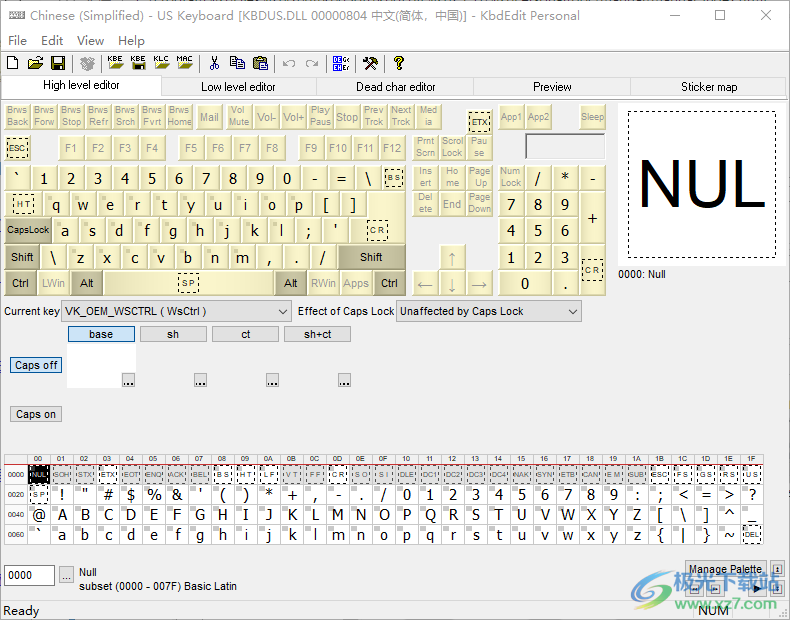
3、option
選擇與物理鍵盤最匹配的類型
大回報smal Backspace
中等尺寸Returm大Backspace
小回大退格
ABNT中型返回小型Backspace
大按鍵
日語109
Typematrix 2030 101按鍵模式
自動完成
彈出提示
自動映射大小寫
覆蓋非空映射
雜項
啟動時打開默認布局
自動重置Unicode調色板
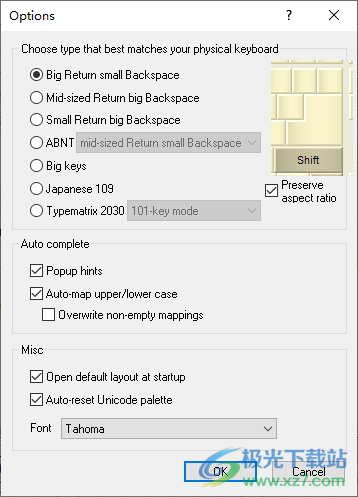
4、菜單功能
刪除鍵盤布局。
生成布局安裝包
導入KBE文件。
導出KBE文件。。
導入KLC文件。
導入Mac關鍵幀布局文件。
注冊布局dll文件。
管理語言欄列表
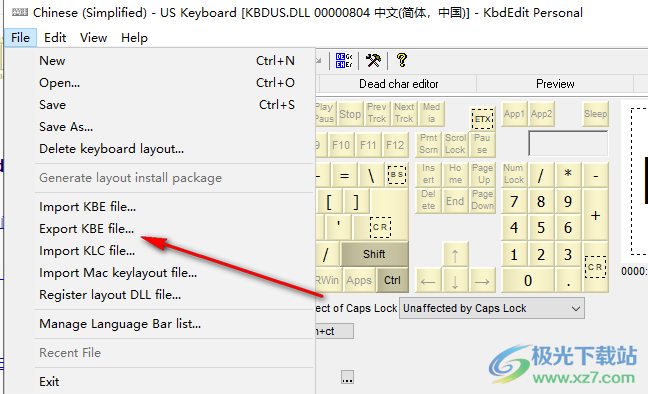
5、幫助功能,如果你需要查看詳細的鍵盤編輯功能就可以點擊help
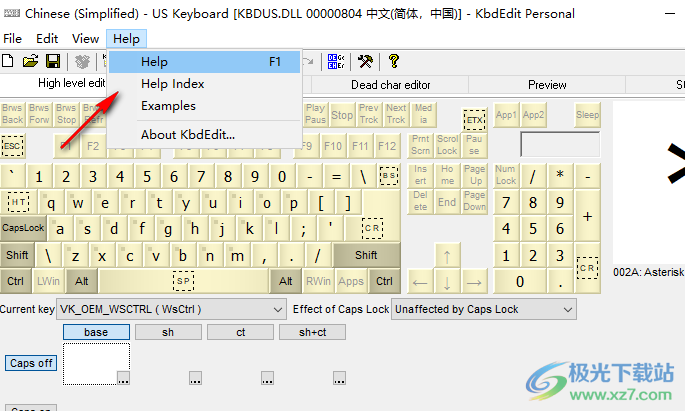
官方教程
從布局對話框導入死字符表
該功能僅在高級版和個人版中可用。
“從布局導入死字符表”對話框可通過按鈕訪問 在死亡角色中具有相同的名稱 編輯。
在定義新的鍵盤布局時,有時需要“借用”一個 另一個布局中的死表。例如,您可能需要組合高級/低級映射 從一個布局到另一個布局的死字符表。
“從 布局“功能允許您自動執行此任務,并避免必須手動逐個重新創建所有死字符和 源表中的轉換對。請注意,相同的效果可以是 通過導出源實現 將死表添加到文本文件中,并將其導入到目標布局中,但“從布局導入”對話框 避免創建中間 KLD 文件。
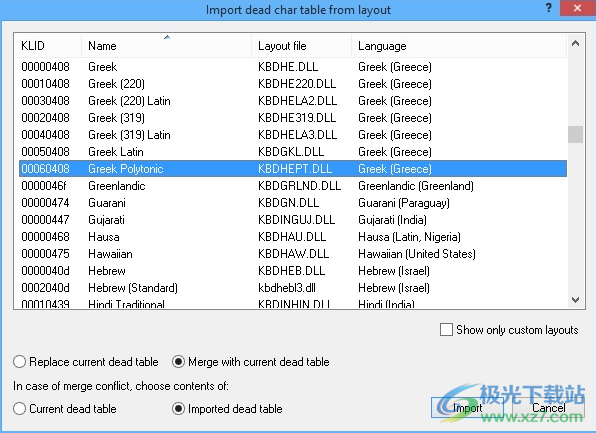
對話框的上半部分包含安裝在 系統(在功能和視覺上與“打開鍵盤布局”對話框中的列表相同)。在此列表中,選擇要從中導入死字符表的布局。
下部的單選按鈕定義導入的死表如何與死表組合 可能已存在于當前布局中:請參閱“導入失效 “char table options”對話框 了解詳情。
當在列表中選擇了所需的布局時,將 方法通過單選按鈕選擇,單擊導入將導入 所選布局的死表添加到當前布局中。同樣的效果是 通過雙擊布局列表中的布局來實現。
失效字符列表
死角色編輯僅在高級版和個人版中可用。
將顯示為當前布局定義的所有死字符的列表 在“失效字符”編輯器的“當前定義的死字符”列表中。這些字符可以是 使用死鍵列表分配給“虛擬鍵/修飾符”組合 的“鍵映射編輯器”彈出窗口 對話框。
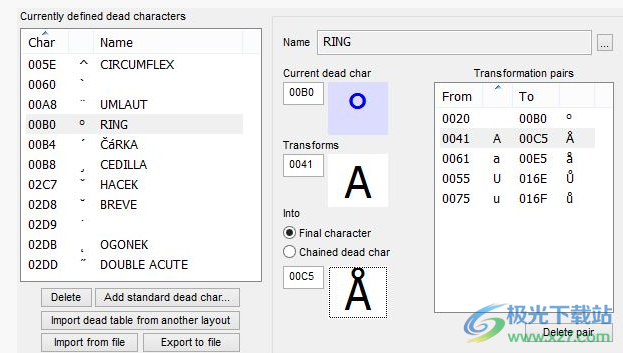
創建死字符的最簡單方法是通過添加 standard dead chars 對話框,通過單擊“添加標準”打開該對話框 死炭按鈕。在這里,您可以從一長串“標準”死字符中進行選擇, 包含許多不同類型的變音符號和變音符號的組合。.
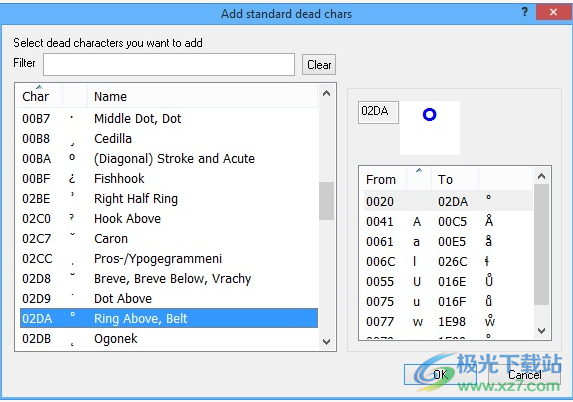
您可以使用“篩選器”字段來查找所需的字符 通過輸入其名稱的一部分輕松 - 例如,鍵入“Circumflex”將縮小范圍 基本“Circumflex”死字符的列表,加上 Circumflex 和其他變音符號,例如“Circumflex 和 Tilde”。
當您滾動瀏覽已篩選的死字符列表時,列表 在右側提供了所選死角色的方便預覽。
要一次添加多個死字符,請按住 Shift 或 Ctrl 單擊“列表成員”時。
創建死角色的另一種方法是從中拖動所需的角色 Unicode 調色板,并將其拖放到“當前定義的死字符”列表中。如果掉落的字符是 “標準”字符,效果將與原來相同 從“添加標準死字符”對話框中選擇 - 轉換 列表將自動填充標準轉換。
對于其他非標準字符,初始轉換列表 僅包含從“空間”到死字符本身的一般轉換。其他 必須手動添加更具體的映射。
按鈕刪除從布局中刪除當前死字符 - 它 與所有轉換對一起從死字符列表中消失 屬于它。如果死字符在 刪除時,相同的 Unicode 字符將保持映射到相同的鍵,但 映射會失去其“死”屬性 - 它被轉換為“正常”映射。
最后,按鈕“從另一個布局導入死表”會打開一個對話框,您可以從中“借用”另一個布局的死表并導入它 進入當前布局。按鈕“從文件導入”和“導出到文件”允許您將死表導入/導出為文本 文件。
鼠標鍵
Windows 長期以來一直具有稱為鼠標鍵的輔助功能,它允許用戶移動鼠標指針并模擬 使用數字鍵盤鍵單擊鼠標。這篇維基百科文章提供了 從一開始,關于這個功能的歷史的更多視角 Unix 驅動的 X Window 圖形終端,在大眾市場的 Windows 中被采用 和 Apple OS X。
關于 Windows 下的鼠標鍵,一個鮮為人知的事實是使用的鍵 對于特定的鼠標按鍵功能(鼠標左/右、按鈕上/下等)是可自定義的。
盡管 KbdEdit (還)不支持鼠標鍵自定義,但 自版本 18.9.0 以來的主要變化是 原始布局現在保留在基于它的任何 CUSOM 布局中。
UI 中的鼠標鍵函數
此外,從 KbdEdit 18.9.0 開始,低級編輯器 UI 顯示當前支持的所有鼠標鍵功能的詳細信息 布局。
任何具有鼠標鍵功能的鍵在視覺上都用一個小的灰色標記表示 右下角,鼠標懸停工具提示顯示實際 功能:
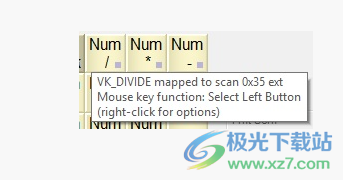
默認鼠標鍵映射
當前提供的絕大多數標準鍵盤布局 Windows 版本使用下面列出的默認鼠標鍵映射:

唯一偏離這些標準映射的系統布局是異國情調的 “NEC”日語鍵盤(kbdnec.dll,kbdnec95.dll,kbdnecat,.dll,kbdnecnt,.dll)
特殊 NLS 功能
特殊的 NLS 功能存在于某些遠東 (FE) 鍵盤中, 通常與特殊 IME(輸入 Method Editor)應用程序,用于輸入復雜的表意文字。 這些功能與 Shift、Ctrl 和 Alt 修飾鍵的特定組合一起分配給各個虛擬鍵代碼 (VK)。任何這樣的組合都會覆蓋通常的組合 Unicode 字符生成函數,可以以其他方式為其定義 VK /修飾符位置。
從版本 19.5.0 開始,KbdEdit 的低級編輯器完全支持編輯所有可用的 NLS 函數。這,也會 很快顯示,甚至可以為非 FE 布局提供有用的自定義。
UI 中的 NLS 函數
具有 NLS 功能的按鍵在視覺上由上部的小紅色標記表示 右上角:
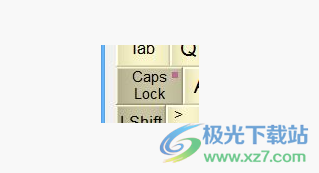
“特殊 NLS 函數”下拉列表指示 NLS 的類型 當前鍵的函數:無、備用 VK 代碼或高級。
簡單的 NLS 函數:替代 VK 代碼
“替代VK代碼”功能允許密鑰 為 Shift、Ctrl 和 Alt 修飾鍵的選定組合生成不同的 VK 代碼。激活此功能 更改 UI 以顯示另外兩個小部件:
替代虛擬代碼下拉列表是替代 VK 的位置 選擇代碼。選擇必須與密鑰的原始 VK 不同 代碼,并且不能包含任何 Shift、Alt 或 Ctrl 代碼。
對于修飾組合,check-list 框定義修飾符 觸發替代代碼的組合。
請注意,Shift / Ctrl / Alt 的所有組合都可用,即選擇不限于用于高級 Unicode 映射的活動修飾符組合。
另請注意,NLS 函數對 AltGr 標志不敏感,即 AltGr 不能 用作 Ctrl+Alt 的快捷方式。
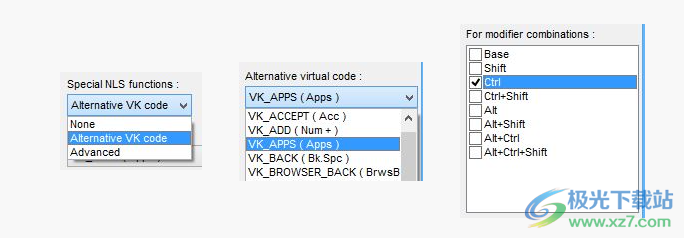
必須在兩個小部件中為“替代方案”做出非空選擇 VK代碼“功能來”粘”。將下拉列表留空和/或全部清除 復選框與將“特殊 NLS 函數”下拉列表還原為“無”具有相同的效果。
替代 VK 代碼功能對于筆記本電腦和其他鍵盤很有用 物理密鑰的數量。它允許通過 另一個鍵的未使用修飾符組合。此示例演示如何 模擬缺少VK_APPS(即“上下文菜單”)鍵。
該函數還可用于抑制或修改 標準鍵。一個很好的例子是 Caps Lock,它經常被意外按下。通過使用替代 VK 代碼,Caps Lock 可以改為 分配給多鍵 組合,減少其意外激活的發生率。額外的好處 是“普通”位置仍然可以自由用于其他用途。此示例演示如何 “普通”Caps Lock 可以用作通用的假名修飾鍵,同時仍然 保留“Caps Lock”功能與 Ctrl 結合使用。
請注意,“替代 VK 代碼”功能只是一個特殊的 組合了更通用的高級 NLS 函數設置,依賴于“param VK”NLS 函數類型。您可以輕松顯示用于模擬 通過切換到特殊 NLS 來“替代 VK” 函數對話框。
替代 VK 代碼自定義的局限性
通過替代 VK 代碼函數模擬的密鑰有幾個 對使用普通“不可變”密鑰的限制。
無法修改/生成 Shift、Ctrl 和 Alt
Shift、Ctrl 和 Alt VK 代碼保留給 修飾符函數,因此不能被修改或作為“替代品”生成 VK的。
無法抑制 Shift、Ctrl 和/或 Alt 的“向下”狀態
無法抑制 Shift/Ctrl/Alt 的“向下”狀態 用于觸發替代 VK 的修飾符。如果已定義 Ctrl + 來產生<替代 VK>,后者將始終被視為 Ctrl + <替代 VK>,而不是單獨<替代 VK>。
根據模擬的替代 VK,這可能是也可能不是問題。 在模擬VK_APPS鍵(“上下文菜單”,參見示例)時,事實 Ctrl 鍵向下無關緊要,因為 Ctrl+VK_APPS 和 VK_APPS具有相同的效果 - 顯示上下文菜單。
The "Caps Lock" 函數同樣不受 Shift/Ctrl/Alt 狀態的影響。
另一方面,光標移動鍵(Home/End/arrows)、功能鍵和 生成字母的密鑰通常對 Shift/Ctrl/Alt 鍵。在大多數文本編輯器中,僅VK_HOME將光標移動到 行的開頭,而 Shift-VK_HOME 在光標之間選擇文本 和行的開頭,Ctrl+VK_HOME 轉到 文件。像這樣的密鑰通常不適合替代 VK。
原始 VK 可能會意外地卡在“關閉”狀態
取決于 按下原始鍵和 Shift/Ctrl/Alt 鍵的順序,它是 原始 VK 代碼可以 不小心卡在“關閉”狀態。
以這個例子為例,它將 Caps Lock 作為 Ctrl+Kana 的替代 VK 分配,這個序列 將導致假名鍵卡住:
1.按住 Kana 鍵
2.按住 Ctrl 鍵
3.釋放假名鍵
4.釋放 Ctrl 鍵
發生這種情況是因為按下 Ctrl(第 2 步)會暫時將 Kana 變成 Caps Lock,導致步驟 3 被解釋為釋放 Caps Lock 而不是假名。如果沒有匹配的“鍵啟動”事件,操作系統將繼續看到假名 處于“向下”狀態,直到它凈的向下/向上鍵重新同步 序列。
在大多數情況下,這只是一個無害的神器,卡住的基本鍵可以 很容易“解開”by 只需單獨按下/釋放即可。可以輕松避免意外粘連 通過嚴格遵守按鍵/釋放的順序,即確保 Ctrl/Shift/Alt 修飾符始終是第一個按下的,最后一個是 待發布。
高級 NLS 功能
NLS 功能能夠進行更復雜的自定義,這些自定義是 通過在“特殊 NLS 功能”下拉列表中選擇“高級”或 或者,在上下文菜單中選擇“NLS 函數”:

這將打開“特殊 NLS 函數”對話框,可以在其中調整密鑰的 NLS 函數 在更精細的細節水平上。
對于具有高級 NLS 功能的密鑰,所有 NLS 函數的詳細摘要 顯示在單獨的窗口中:
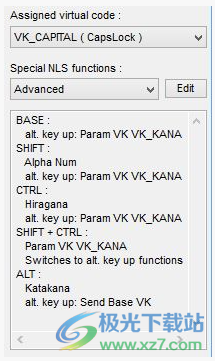
大多數高級 NLS 函數都高度特定于 遠東 IME 布局的狹窄域。更具體地說, 日語和韓語布局。
它們在這個狹窄的領域之外也很有用 - 此示例顯示了 NLS 的高級程度 函數可用于模擬 Roya/Loya 修飾鍵的“可切換性”。
具有 NLS 功能的系統布局
標準 Windows 安裝包含多個布局 DLL 文件,其中 特殊的 NLS 功能。所有這些布局都針對兩種 FE 語言:日語和 朝鮮語:
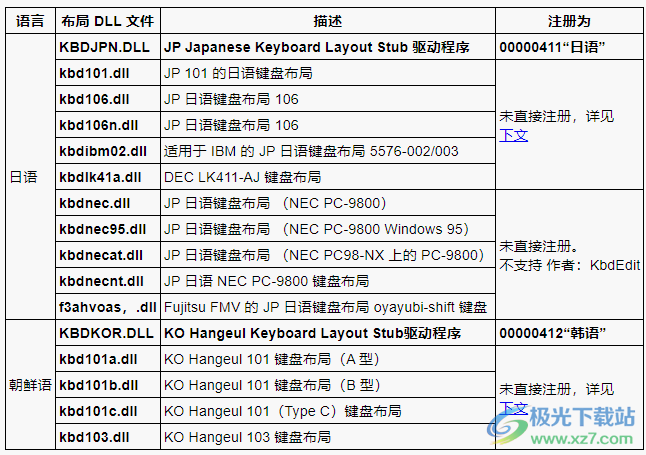
這些布局提供了一些關于如何使用 NLS 函數的線索 在內部支持特定于 FE 的功能。例如,系統布局 KBDJPN.DLL(00000411日語(日本))為虛擬鍵定義了特殊的 NLS 函數VK_CAPITAL(Caps Lock) 和 VK_OEM_3 ( ' 倒引號):
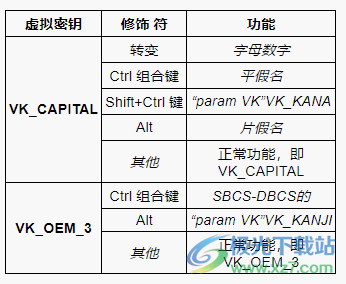
其中一些函數依賴于 “param VK” NLS 函數, 這會導致原始密鑰“變異”為不同的 VK 代碼 Chosen 修飾符組合 - 使用相同的功能來實現 KbdEdit 的替代 VK 代碼功能。
借助此功能,日語鍵盤可以使用 Shift+Ctrl+CapsLock 切換 KANALOK 映射的 KANA 狀態,其效果與VK_KANA相同 映射到它自己的假設物理密鑰。同樣,Alt+VK_OEM_3 生成VK_KANJI代碼,無需專用的漢字鍵。
如上所述,控制 NLS 函數不限于活動修飾符組合。 這就是為什么 Alt+VK_CAPITAL (片假名) 和 Alt+VK_OEM_3 (VK_KANJI) 等 NLS 函數是可能的,即使只有 Alt 是 不是活動(也無效)的高級修飾符組合。
日文和韓文布圖注冊的細節
在上面列出的 16 個日語/韓語布局 DLL 文件中,只有兩個是 實際在 Windows 列表中注冊 安裝布局 : KBDJPN.DLL (注冊為00000411“日語”) 和 KBDKOR.DLL(00000412“韓語”)。
其余的布局文件以一種特殊的間接方式被激活:它們不是由唯一的 KLID 直接引用,而是通過一個相當復雜且記錄不充分的過程來選擇和加載的, 這取決于 HKLMSYSTEMCurrentControlSetServicesi8042prtParameters 下的某些注冊表值。
目前不支持這種注冊布局 DLL 文件的特殊方式 由 KbdEdit 提供,盡管有計劃最終支持它。
要使這些“影子”DLL文件中的任何一個對KbdEdit可見,您首先必須 通過注冊導入它們 布局 DLL 文件,以便為它們提供自己的正確 KLID(注意 這仍然不允許您編輯不受支持的 NEC/Fujitsu 布局文件 kbdnec*.dll 和 f3ahvoas.dll)。
另請注意,即使 KbdEdit 允許您注冊任何布局 DLL 在日語或韓語區域設置下,包括手動 注冊了“影子”DLL 文件,它們不太可能與 日語/韓語 IME。這是因為它們缺少 HKLMSYSTEMCurrentControlSetServicesi8042prtParameters 下的特殊注冊,如 以上博客文章。
但是,您仍然可以注冊您的自定義日語/韓語 通過編輯字符串值“LayerDriver JPN”手動布局DLL文件 和“LayerDriver KOR”:
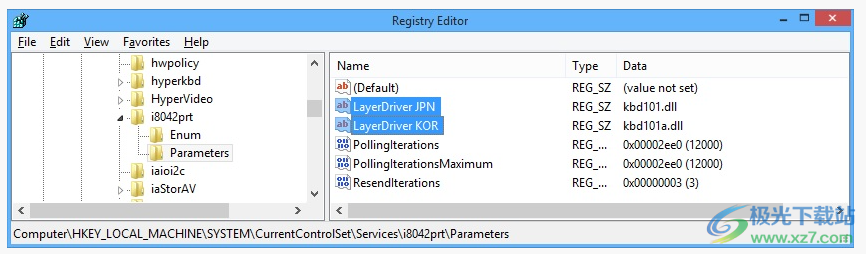
下載地址
- Pc版
KbdEdit(鍵盤編輯) v23.5.0 免費版
本類排名
本類推薦
裝機必備
換一批- 聊天
- qq電腦版
- 微信電腦版
- yy語音
- skype
- 視頻
- 騰訊視頻
- 愛奇藝
- 優酷視頻
- 芒果tv
- 剪輯
- 愛剪輯
- 剪映
- 會聲會影
- adobe premiere
- 音樂
- qq音樂
- 網易云音樂
- 酷狗音樂
- 酷我音樂
- 瀏覽器
- 360瀏覽器
- 谷歌瀏覽器
- 火狐瀏覽器
- ie瀏覽器
- 辦公
- 釘釘
- 企業微信
- wps
- office
- 輸入法
- 搜狗輸入法
- qq輸入法
- 五筆輸入法
- 訊飛輸入法
- 壓縮
- 360壓縮
- winrar
- winzip
- 7z解壓軟件
- 翻譯
- 谷歌翻譯
- 百度翻譯
- 金山翻譯
- 英譯漢軟件
- 殺毒
- 360殺毒
- 360安全衛士
- 火絨軟件
- 騰訊電腦管家
- p圖
- 美圖秀秀
- photoshop
- 光影魔術手
- lightroom
- 編程
- python
- c語言軟件
- java開發工具
- vc6.0
- 網盤
- 百度網盤
- 阿里云盤
- 115網盤
- 天翼云盤
- 下載
- 迅雷
- qq旋風
- 電驢
- utorrent
- 證券
- 華泰證券
- 廣發證券
- 方正證券
- 西南證券
- 郵箱
- qq郵箱
- outlook
- 阿里郵箱
- icloud
- 驅動
- 驅動精靈
- 驅動人生
- 網卡驅動
- 打印機驅動
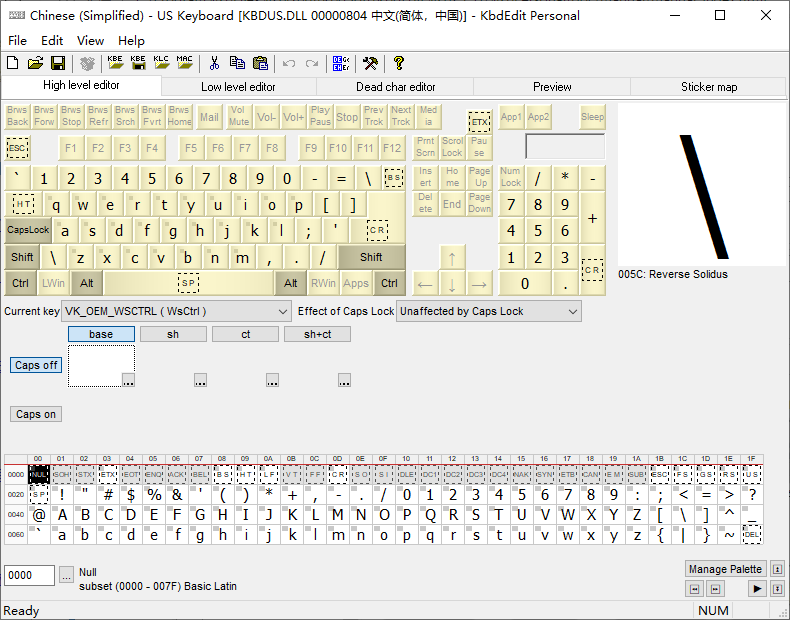

































網友評論